Atualizado em April 2025: Pare de receber mensagens de erro que tornam seu sistema mais lento, utilizando nossa ferramenta de otimização. Faça o download agora neste link aqui.
- Faça o download e instale a ferramenta de reparo aqui..
- Deixe o software escanear seu computador.
- A ferramenta irá então reparar seu computador.
Os usuários finais devem ser protegidos contra ameaças desconhecidas/não desejadas. Embora existam muitos bons sistemas antivírus disponíveis, a necessidade de mais de um antimalware capaz de fornecer uma camada adicional de segurança sempre existe. Felizmente,
Office 365 Advanced Threat Protection
oferece poucos add-ons que podem garantir a proteção configurando
Políticas de anexos seguros ATP
. Quando configurado, o recurso pode ajudar a determinar se um anexo enviado por e-mail contém um link malicioso.
Tabela de Conteúdos
Configure as políticas de anexos seguros ATP no Office 365
Atualizado: abril 2025.
Recomendamos que você tente usar esta nova ferramenta. Ele corrige uma ampla gama de erros do computador, bem como proteger contra coisas como perda de arquivos, malware, falhas de hardware e otimiza o seu PC para o máximo desempenho. Ele corrigiu o nosso PC mais rápido do que fazer isso manualmente:
- Etapa 1: download da ferramenta do reparo & do optimizer do PC (Windows 10, 8, 7, XP, Vista - certificado ouro de Microsoft).
- Etapa 2: Clique em Iniciar Scan para encontrar problemas no registro do Windows que possam estar causando problemas no PC.
- Clique em Reparar tudo para corrigir todos os problemas
Na prática, pelo menos uma política de anexos seguros ATP deve ser definida para manter a proteção em vigor. Você pode configurar uma política de anexos de segurança ATP usando o Office 365 Security & Compliance Center ou o Exchange Admin Center (EAC).
Vamos configurar as Políticas de ATP Safe Attachment usando o Office 365 Security & Compliance Center
.
Primeiro, visite o Office Protection e inicie sessão com a sua conta de trabalho ou de escola. Em seguida, em ‘Office 365 Security & Compliance Center’, mova a opção ‘Gerenciamento de ameaças’ e selecione a opção ‘Anexos seguros’.
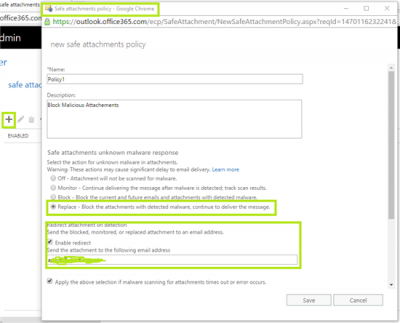
Em seguida, clique no sinal de ‘mais’. Ele se parece com o botão ‘Novo’.
Especifique o nome, a descrição e as configurações da sua política. Por exemplo, para configurar uma política chamada sem atrasos, você precisa especificar as seguintes configurações:
Na caixa Nome, digite sem atrasos. Em seguida, na caixa Descrição que se segue, digite uma descrição como: Entrega mensagens imediatamente e reconecta anexos após a digitalização.
Quando terminar, na seção de resposta, selecione a opção Entrega dinâmica.
A política de anexos segura acima ajuda a entregar as mensagens de todos imediatamente e, em seguida, reconectá-los depois que eles são verificados
Prosseguindo, na seção Redirecionamento de anexos, selecione a opção para ativar o redirecionamento e digite o endereço de e-mail do seu administrador do Office 365 ou analista de segurança que investigará anexos maliciosos.
Em seguida, na seção ‘Aplicado a’, escolha ‘O domínio do destinatário é’ e selecione seu domínio.
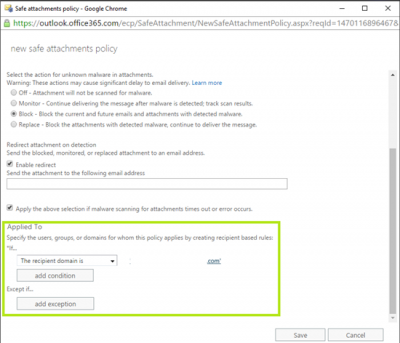
Selecione Adicionar e, em seguida, OK. Finalmente clique no botão ‘Salvar’ para completar o processo.
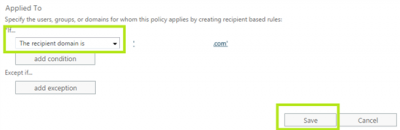
Semelhante à política de anexos acima, você pode configurar várias políticas de anexos seguros ATP para sua organização.
Observe que todas essas políticas serão aplicadas na ordem em que estão listadas na página de anexos seguros ATP. Além disso, após configurar uma política ou editá-la, aguarde 30 minutos para permitir que a política tenha efeito em todos os datacenters da Microsoft.
Para mais detalhes visite Office.com.
RECOMENDADO: Clique aqui para solucionar erros do Windows e otimizar o desempenho do sistema
Diego Gomes é um usuário apaixonado do Windows 10 que adora resolver problemas específicos do Windows e escrever sobre as tecnologias Microsoft em geral.
